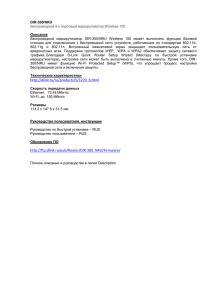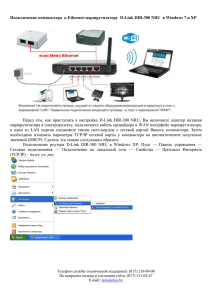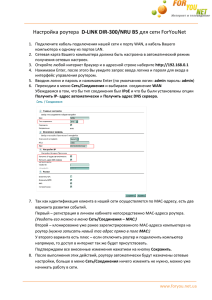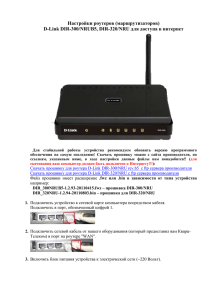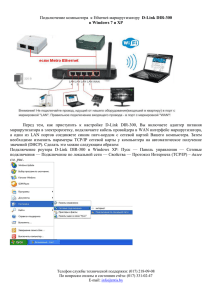320/NRU, 620 A1, D1 - D-Link
реклама
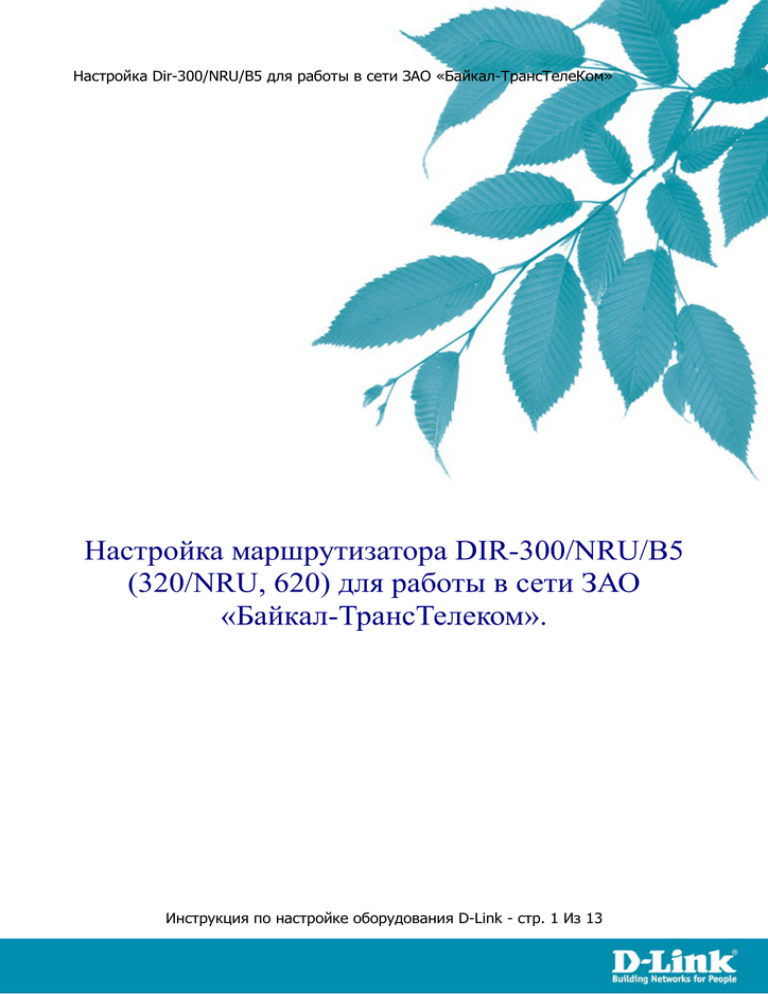
Настройка Dir-300/NRU/B5 для работы в сети ЗАО «Байкал-ТрансТелеКом» Настройка маршрутизатора DIR-300/NRU/B5 (320/NRU, 620) для работы в сети ЗАО «Байкал-ТрансТелеком». Инструкция по настройке оборудования D-Link - стр. 1 Из 13 Настройка Dir-300/NRU/B5 для работы в сети ЗАО «Байкал-ТрансТелеКом» Для настройки маршрутизатора нужно подключить его к компьютеру через сетевой провод (патчкорд). Настройки сетевого адаптера следует произвести согласно рекомендациям на сайте http://dlink.ru/ru/faq/68/921.html : Если на компьютерах установлены программы сетевой безопасности (в том числе Брандмауэр Windows), их необходимо настроить так, чтобы не блокировался трафик локальной сети. Для того, чтобы компьютеры видели друг друга в сетевом окружении, они должны находиться в одной рабочей группе. Для этого зайдите в свойства «Моего компьютера» (1), затем перейдите на вкладку «Имя компьютера» (2), нажмите кнопку «Изменить…» (3) и введите рабочую группу в поле «Является членом: рабочей группы» (как показано на рисунке ниже). Нажмите «ОК» (4). IP-адреса компьютеров должны находиться в одной подсети. По умолчанию IP-адрес, маску подсети, основной шлюз, адреса DNS-серверов компьютеры автоматически получают от маршрутизатора. Инструкция по настройке оборудования D-Link - стр. 2 Из 13 Настройка Dir-300/NRU/B5 для работы в сети ЗАО «Байкал-ТрансТелеКом» В ряде случаев необходимо включить NetBIOS через TCP/IP. Для этого зайдите в Пуск > Панель управления > Сетевые подключения. Нажмите правой кнопкой мыши по иконке «Подключение по локальной сети», затем в меню выберите «Свойства». Подведите курсор к компоненту «Протокол Интернета (TCP/IP)», затем нажмите на кнопку «Свойства». На вкладке «Общие» нажмите кнопку «Дополнительно». Инструкция по настройке оборудования D-Link - стр. 3 Из 13 Настройка Dir-300/NRU/B5 для работы в сети ЗАО «Байкал-ТрансТелеКом» В появившемся окне перейдите на вкладку «WINS» и поставьте точку рядом с пунктом «Включить NetBIOS через TCP/IP». Нажмите «ОК». Инструкция по настройке оборудования D-Link - стр. 4 Из 13 Настройка Dir-300/NRU/B5 для работы в сети ЗАО «Байкал-ТрансТелеКом» Найти эти свойства в Windows 7 можно так: Для английской версии или Также для настройки может понадобиться сбросить настройки устройства к заводским, если маршрутизатор уже был настроен и на нем были изменены IP-адрес или пароль(для этого необходимо нажать кнопку Reset и удерживать 10 секунд, при этом устройство должно быть включено). Инструкция по настройке оборудования D-Link - стр. 5 Из 13 Настройка Dir-300/NRU/B5 для работы в сети ЗАО «Байкал-ТрансТелеКом» Далее запускаем браузер и открываем в нем страницу http://192.168.0.1 (лучше использовать Internet Explorer). Откроется окно ввода имени пользователя и пароля: Откроется окно авторизации, где вводим имя пользователя и пароль: По умолчанию имя пользователя: admin и пароль admin. После ввода данных отображается интерфейс управления маршрутизатором. Инструкция по настройке оборудования D-Link - стр. 6 Из 13 Настройка Dir-300/NRU/B5 для работы в сети ЗАО «Байкал-ТрансТелеКом» Переходим во вкладку «Сеть», запускаем утилиту Click'n'Connect. Проверяем подключен ли Ethernet-кабель к WAN-порту (Internet). Нажимаем кнопку «Далее». Для корректной работы необходимо настроить 2 соединения. Первое: выбираем «Статический IP». Нажимаем кнопку «Далее». Инструкция по настройке оборудования D-Link - стр. 7 Из 13 Настройка Dir-300/NRU/B5 для работы в сети ЗАО «Байкал-ТрансТелеКом» Заполняем поля на страннице согласно изображению. В полях «IP-адрес» и «IP-адрес шлюза заменяем 111 на любое чисто в диапазоне от 100 до 254, а 222 на любое число от 2 до 254. Нажимаем кнопку «Применить». Возвращаемся в главное меню, еще раз запускаем утилиту Click'n'Connect. Инструкция по настройке оборудования D-Link - стр. 8 Из 13 Настройка Dir-300/NRU/B5 для работы в сети ЗАО «Байкал-ТрансТелеКом» Выбираем тип соединения на PPPoE. Нажимаем кнопку «Далее». Заполняем поля «Имя пользователя» и пароль данными, предоставленными провайдером. Нажимаем кнопку «Далее». Инструкция по настройке оборудования D-Link - стр. 9 Из 13 Настройка Dir-300/NRU/B5 для работы в сети ЗАО «Байкал-ТрансТелеКом» Проверяем корректность введенных настроек. Нажимаем кнопку «применить». Далее настраиваем беспроводное соединение. Выбираем подходящее имя (SSID) для вашей беспроводной сети и пароль (ключ шифрования). В случае, если беспроводное соединение не требуется, нажимаем кнопку «пропустить шаг». Инструкция по настройке оборудования D-Link - стр. 10 Из 13 Настройка Dir-300/NRU/B5 для работы в сети ЗАО «Байкал-ТрансТелеКом» В поле «Ключ шифрования PSK» вводим пароль, который будет использоваться для подключения к беспроводной сети (цифры, латинские символы обоих регистров, спецсимволы, от 8 до 32 символов). Нажимаем кнопку «Далее» и переходим к настройкам IPTV. В случае, если IPTV не требуется нажимаем кнопку «Пропустить шаг». Выбираем к какому LAN порту будет подключена приставка. Нажимаем кнопку «Изменить». Обратите внимание: компьютер, подключенный к выделенному порту, не будет иметь доступа к сети Интернет. Инструкция по настройке оборудования D-Link - стр. 11 Из 13 Настройка Dir-300/NRU/B5 для работы в сети ЗАО «Байкал-ТрансТелеКом» После завершения настройки, нажимаем кнопку «Сохранить». Нажимаем кнопку «Ок». Устройство готово к использованию. Инструкция по настройке оборудования D-Link - стр. 12 Из 13 Настройка Dir-300/NRU/B5 для работы в сети ЗАО «Байкал-ТрансТелеКом» Если у вас остались вопросы по настройке оборудования D-Link Россия, 664047, г. Иркутск, ул. 1 Советская, 3 офис 510/2, Деловой центр ВСХП Тел.: +7 (3952) 206-330 Факс: +7 (3952) 252-206 E-mail: irkutsk@dlink.ru Инструкция по настройке оборудования D-Link - стр. 13 Из 13